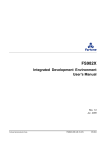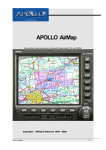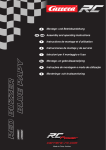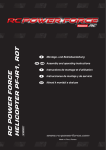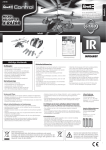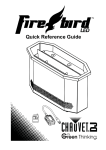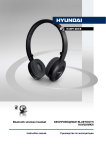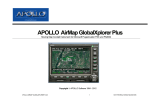Download innovator cover
Transcript
www.innovator-rc.com
#2708
Produced by THUNDER TIGER CORP.
JC2044
PC Software Instructions
English
INNOVATOR PC Software Instructions
Chinese
INNOVATOR PC參數設定軟體使用說明
Japanese
INNOVATOR PCソフトウェアの使い方
German
Anleitung der Innovator PC Software
French
Mode d'emploi du logiciel PC INNOVATOR
Italiano
Istruzioni Programma INNOVATOR Per PC
Spanish
Intruscciones del software para el INNOVATOR
Russian
Инструкции к ПО INNOVATOR для ПК
Czech
Návod k použití PC softwaru INNOVATOR
1- 6
7-12
13-19
20-25
26-32
33-38
39-44
45-50
51-56
BASIC FUNCTIONS
English
Innovator SOFTWARE INSTRUCTION
INTRODUCTION
Thank you for purchasing the Innovator software developed for the
Innovator R/C helicopter.
This exclusive and powerful software gives you direct access to most of
your helicopter's settings.
Adjust various transmitter settings such as throttle curve, pitch curve,
mixing program, servo travel, gyro gain.. and etc via the software.
By simply plugging in the USB interface cable, you have full interactive
communication (download / upload) between your computer and the
Innovator.
Warning:
Parameters & settings have a direct effect on the Innovator's
flight characteristics. Upon editing factory-set default
settings, you must proceed with all pre-flight safety checks
and accept full responsibility for the changes made.
Setting wrong parameters can cause unexpected and
dangerous flight characteristics.
CONTENTS
1) Software Installation cd-rom x1
2) Interface USB Cable Unit x 1
3) Instruction Manual x 1
1
1) Mode Change
To edit and set parameters via the software, click "Mode Change" and
select "PC".
Select "TX" if you are using a transmitter with throttle curve, CP curve,
and mixing program.
Note: If set to "TX" mode, throttle and CP curves cannot be
modified via the software.
2) Data Transfer
Modified settings & parameters can be exported to:
a) Helicopter - Modifies actual flight characteristics by updating
parameter settings on the helicopter's ICS control unit.
b) Simulator - Modifies the Innovator model's virtual flight
characteristics by updating parameter settings on the simulator's
"Interface Unit".
c) File - Saves file to your hard disk.
Under the "Data Read" function, access saved settings from the
above 3 locations to further edit data via the software.
Note: First plug in the interface USB cable to your pc and the
helicopter or transmitter prior to selecting "Helicopter" or
"Simulator" to transfer or read data.
3) Simulator
The FMS simulator setup program is
bundled-in with the Software Installation cd-rom. Once installed, launch
the FMS simulator by either doubleclicking the FMS icon on your
desktop or by clicking the "Start"
2
button under "Simulator" within the software's main window. The
default Innovator model will be automatically imported into the FMS
software on startup.
If you use a different transmitter to
operate the simulator, please select the
correct transmitter brand by toggling the
switch located on the interface.
I: Innovator / ACE RC / Futaba
J: JR
S: SANWA / Airtronic
4) System Settings
Select "System Setting" tab to access
the following functions:
a) Helicopter configuration &
parameters
b) Transmitter type & settings
c) "Binding" between transmitter and
receiver
d) Transmitter control calibration
e) Automatic servo calibration
f) Access status & data from connected helicopter
(use interface USB cable)
g) Reset function to return to default settings
Note:
When finish the helicopter configuration & parameter setting in
[Helicopter Info. Setting], Click the [Set] icon, then a new flight
3
style parameter data will be created. And you can choose the
destination(Heli, simulator or hard disk) to transfer the data.
5) Control Settings
Parameters such as flight style, CP
curve, throttle curve, governor, servo
control rate, gyro and etc are set via
this panel. Optimize and customize
settings to your own preferences.
6) Flight / Data Log
Inflight voltage, consumption,
individual power battery pack cell's
temperature and motor RPM are
recorded under the Flight / Data Log
function.
Download data to analyse and get a
full understanding of all parameters.
7) Alarms
Modify default parameters relative to
the alarms and helicopter status.
The built-in buzzer and LED light only
provide basic warnings relative to the
helicopter status, full set of information is accessible via the software.
8) Download patch or updated version
Download the latest software version
or updated parameter files from
www.innovator-rc.com
4
Updated versions may provided
additional information, new functions
or latest information on optional parts
for your Innovator.
Please click the [Help(H)] on the top
bar to execute the version updated.
INSTALLATION
1) Installing the software
Insert cd-rom and follow instructions for installing the Innovator
software and FMS simulator.
During the installation process,
you will be asked to connect the
helicopter to your computer via
the USB interface cable to install
drivers.
After a successful installation, the
software can be directly launched
from your computer.
2) Launching the software
Double-click the Innovator icon on
your desktop to launch the
software.
5
On the opening splash-screen, select language and data source
([Heli] or [File]) for data loading.
Your helicopter must be connected to your computer via the
interface USB cable before selecting [Heli] as data source.
Select [File] to access previously saved data.
Once file is loaded, access all functions to adjust the Innovator
helicopter's settings.
Upon completing setting adjustments, simply upload to the
Innovator helicopter by clicking on "Helicopter" under "Data
Transmission" box. If the interface cable is not connected yet, plug
in the USB interface cable between the helicopter and computer,
click on the top/right "Reconnect" icon to reconnect with he
helicopter. There is no need to re-launch the PC software.
Click on the "END" icon on the main window's top right corner to
exit.
6
基
Chinese
INNOVATOR PC參數設定軟體使用說明
簡
介
感謝您購買專為Innovator遙控直昇機設計的個人電腦參數設定軟體。
經由此軟體,你可以在個人電腦上針對直昇機相關規格與零件進行設定
,亦可以利用此軟體執行直昇機遙控器中如油門曲線,螺距曲線,混控設
定,伺服機行程,陀螺感度..等程式進行設定。
經由傳輸介面控制盒,可進行個人電腦(PC software)與直昇機間的互動
式溝通(上載/下載資料)。
注意:
1)相關參數的設定對飛行特性影響甚大,所以更新原廠參數
設定時,必須先經過安全確認,如有意外需自行負責。
2)如採用非實際使用的零件進行飛行參數設定是非常危險的,
所以應避免。
內
1) PC參數設定安裝軟體CD x 1
2) 傳輸介面控制盒 x 1
3) 操作說明書 x 1
7
容
本
功
能
1) 模式選擇
利用PC軟體進行所有參數設定與編輯時,請在 "模式選擇" 點選
"電腦"。
使用直昇機用內建有油門曲線,螺距曲線與混控裝置等功能的發射
機時,請點選"發射機"。
注意:當選擇"發射機"模式時,油門曲線、螺距曲線等設定並無法
利用軟體進行修改。
2) 資料傳輸
在利用參數設定軟體完成相關參數設定後,你可以選擇將資料傳輸
到
a)直昇機-去更新直昇機上ICS的控制系統的參數設定,變更直昇機
實際的飛行特性。
b)模擬器-更改傳輸介面控制盒內的參數設定,以改變模擬器內
Innovator的虛擬飛行特性。
c)檔案-存檔於電腦中
對"資料讀取"的功能,相同的,你也可以選定上述三個地方去下
載資料進行編輯。
注意:當選定"直昇機"或"模擬器"必須安裝傳輸介面控制盒連接
直昇機或發射機方可執行資料的傳輸與下載。
3) 模擬軟體
所附的安裝光碟包含有FMS的飛行模擬軟體安裝程式,完成安裝於
電腦後,可點選上方的"模擬器/開啟"直接連結至FMS並開啟依
8
Innovoator實機所製作的虛擬模型,
並結合"傳輸介面控制盒"內所設定的
飛行參數,進行模擬飛行訓練或設定
變更確認、選擇零件,也可以作實
際飛行前的評價。
如選用其他廠牌發射機執行模擬飛
行,需在傳輸介面控制盒上的發射機
品牌開關選擇正確的設定
I: Innovator / ACE RC / Futaba
J: JR
S: SANWA / Airtronic
4) 系統設定
此系統設定包含以下功能的設定
a)直昇機基本規格與關鍵零件設定
b)不同種類發射機設定
c)發射機與接收機間的配對較頻
d)發射機搖桿控制校正
e)伺服機的中立點自動校正
f)讀取所連接直昇機的狀態資訊
g)重設設定已回復原設定值
注意:
當選擇[直昇機基本資料設定]功能頁面完成相關直昇機基本規格
與關鍵零件設定後,按下[設定]的按鍵,會自動產生一個新的飛行
9
參數檔案,然後可以依選擇欲上載的位置(直昇機,模擬器或硬碟檔
案)進行飛行參數資料更新
5) 控制設定
利用此"控制設定"的功能,你可以進
行-飛行模式,螺距曲線,油門曲線,伺
服機控制率,定速功能,陀螺儀等飛
行參數的設定,經由這些參數的設定
可將直昇機設定最適合你所需求的
飛行特性。
6) 資料下載
飛行過程中,動力電池每一個電池
蕊的電壓變化,電流消耗,溫度變化
與馬達的轉速等數據都能被紀錄與
下載。
利用此下載的相關資料,可協助你
針對使用的電池與相關零件的選用
進行解析,並確認其功效。
7) 警示
對於飛行前或飛行中針對系統或機
體等各式各樣異常的警示訊息發出
的相關參數設定,可進行原出廠設定
值的修改。
機體的啟動開關內部裝有蜂鳴器和
10
LED,可以傳遞僅限於飛行中容易理解的單純化資訊,連接PC參
數設定軟體可以得到更詳細的資訊。
8) 版本更新下載
可 以從Inn ovato r專用網 站
(www.innovator-rc.com),下載
最新版的PC參數設定軟體或參數
檔案。
從更新的資料中可以追加PC軟體
的功能提升或最新選擇零件訊息。
請在上方功能區選擇[Help(H)]
進行版本更新之功能
操
作
1) PC參數設定軟體的安裝
請參考安裝光碟的安裝步驟,將PC
參數設定軟體安裝在你的電腦中
在安裝過程中,你會被要求需連接傳
輸介面控制盒,以連接USB的驅動程
式安裝結束後,便可於電腦直接執行
PC參數設定軟體。
點選 "Innovator.exe" PC參數設定
軟體的執行檔,開啟該軟體。
開啟軟體的首頁,你可以進行不同語
言的設定,然後點選讀取資料
([Heli] or [File])的來源來開啟相關參
數檔案。
假如你選擇[Heli],你必須將連接傳輸
介面控制盒USB連接線連接電腦與直昇機,去讀取直昇機上的參數
資料。
假如你選擇[檔案],則你可以開啟目前已存檔於PC參數設定軟體目
錄下的任一個參數檔案被開啟檔案確認後,你便可以進入PC參數設
定軟體結合Innovator直昇機執行上述功能。
完成PC參數設定軟體各項功能參數的編輯後,如欲將資料傳輸至直
昇機,如傳輸介面控制盒的USB傳輸線並未連接直昇機,僅需重新接
上,並按下右上角的"重新連接",便可與直昇機重新連接,並不須重新
開啟軟體。
按下右上角"結束" 便可跳出PC參數設定軟體。
2) PC參數設定軟體的執行
11
12
Japanese
INNOVATOR PCソフトウェアの使い方
簡
介
Innovator PCソフトウェアをお買い上げいただき、まことにあり
がとうございます。 このソフトウェアはすでにヘリコプターにインストールされている
「フライトデータ」をPC上で好みの設定に編集することができま
す。また使用するオプション部品をソフトウェア上で変更登録する
ことにより、自動的にフライトデータを最適化することができます
PCソフトウェアに搭載されるFMSフライトシミュレータはあなた
が設定したフライトデータでInnovatorをシミュレートすることが
できます。 なお設定編集後は自己責任で安全性を確認してください。
また架空の部品登録によるフライトデータの作成は大変危
険ですので絶対に行わないでください.
セ
ッ
ト
内
容
1) PC インストール CD x1
2) インターフェースケーブルユニット x 1
3) 取扱説明書 x 1
13
機
能
1)モード切替
PCソフトウェアを利用して設定を編集するにはモードを[PC]
に設定します。
従来どおり、ヘリ用送信機を用いてスロットル,CPカーブや各種
ミキシングなどの設定を行うにはモードを[送信機]に設定し
ます。
2)データの読込みと送信
PCソフトウェアで編集するフライトデータは次のボタンから読
込むことができます。
a) [ヘリコプター]: Innovatorのコントロールユニット内のメ
モリーに書き込まれたフライトデータ。
b) [シミュレータ]: PCソフトウェアのインターフェースに書
き込まれたFMSシミュレータ用のフライトデータ。
c) [ファイル]: PCソフトウェアによりPC上に保存されたフラ
イトデータ。
PCソフトウェアで編集したフライトデータは任意の ファイル名
をつけて上記a),b),c)に送信して保存することができます。
ヘリコプターやシミュレータは新しく書き込まれたフライトデ
ータによりフライトできます。
3)シミュレータ
FMS シミュレータ・セットアッププログラムは PC ソフトウェ
アのインストール CDに含まれています。
14
PCに接続されたインターフェー
ス・ユニットの一方のUSBミニプ
ラグをあなたの送信機に接続して
ください。ソフトウェアのインス
トール後、PCソフトウェアの[シ
ミュレーター]起動ボタンから直接、シミュレーター開くことが
できます。
インターフェースのスライドスイッ
チをお使いになる送信機のメーカー
位置に合わせてください。
I : Innovator専用送信機、Futaba
J : JR
S : SANWA
4)システム設定
機体の使用部品などの[機体情報登
録]や使用する[送信機]の種別、ヘ
リコプターの現在の[機体状態表示]
や各種[キャリブレーション],[リセ
ット]などの設定を行います。
[機体情報登録]では登録された部[
15
キャリブレーション]はPCソフトウェアからウィザードに沿っ
て[ラジコン送受信のバインディング],[送信機のキャリブレー
ション],[サーボのキャリブレーション]をそれぞれ単独に設定
することができます。
5)コントロール設定
Innovatorの操縦性にもっとも影
響のある設定項目です。
[フライトスタイル]に適応した
[スロットルカーブ],[CPカーブ],
[ガバナー],[コントロールレート],
[ジャイロ]などの詳細な設定がお
こなえます。
6)データロガー
各セルごとのバッテリ電圧、消費
電流やバッテリー、スピードコン
トローラの温度やモーター回転数
など、飛行中のデータを記録でき
ます。
記録データをもとにバッテリーの
調子やオプションパーツなどのデ
ータを解析し、効果を確認するこ
とができます。
16
調子やオプションパーツなどの
データを解析し、効果を確認す
ることができます。
7)アラーム
飛行前や飛行中におけるさまざ
まな機体異常を検知し、知らせ
るアラーム機能を[アラーム設定]
で編集できます。
Innovatorのスタートスイッチに内蔵されたブザーとLEDは飛
行中にも理解しやすいように単純化された情報にとどめてあり
ますがPCソフトウェアに接続すると、[アラーム表示]でより詳
細なアラーム情報を得ることができます。
8)アップデートダウンロード
Innovator専用ウェブサイトから
最新のPCソフトウェアをダウン
ロードすることができます。
(www.innovator-rc.com)
アップデートにより、PCソフトウェアの機能向上や最新のオプ
ションパーツ情報を追加することができます。
PCソフトウェアのアップデートチ
ェックやバージョンを確認する場
合、トップメニューバーの[ヘルプ
]をクリックしてください。
17
操
作
1) PCソフトウェアのセットアップ
PCソフトウェアおよびFMSシミュレータがインストーラーCD
から着実にインストールできるようセット・アップの指示に従
ってください。
インストールの過程でUSBドラ
イバのセットアップのため、イ
ンターフェース・ケーブルをあ
なたのコンピュータに接続する
ことを求めてきます。
インストール後、このままPC上
のPCソフトウェアを直接実行することができます。
2) PCソフトウェアの実行
PCソフトウェアをスタートするため、デスクトップ上の
Innovator.exeアイコンをクリックしてください。
トップ・ページでは、使用する言語を選択することができます
。
つぎに、PCソフトウェアが読込むデータをヘリコプター[Heli]
とファイル[File]のどちらかを選択します。
読込むデータが[Heli]ならインターフェースケーブルは接続さ
れていなければなりません。
読込むデータが[File]ならすでに存在しているフライトデータ
18
・ファイルのリストが表示されま
すので、その中から選択しなけれ
ばなりません。
PCソフトウェアがデータを読み
取った後、Innovator PCソフト
ウェアは機能を実行することがで
きます。
PCソフトウェアによって設定を編集して、ヘリコプターへフ
ライトデータを送信するとき、インターフェース・ケーブルが
接続されてなかった場合。 かならず送信前にケーブルを接続し、PCソフトウェアの[再接
続]ボタンを押してから、データを送信してください。
PCソフトウェアを終了する場合、PCソフトウェアの[終了]ボ
タンを押してください。
German
Anleitung der Innovator PC Software
EINFÜHRUNG
Wir bedanken uns für den Kauf der Software, welche speziell für den
Innovator programmiert wurde. Mit dieser Software können Sie über
einen PC alle wichtigen Funktionen des Innovators einstellen und
verändern. So können z.B. Gas- und Pitchkurven, Mixer Programme,
Kreiseleinstellungen und viele weitere Parameter angepasst werden.
Wenn Sie das USB Interface Kabel angeschlossen haben, dann können
Sie mit der biderektionalen Verbindung Daten vom Innovator an den PC
und umgekehrt senden.
Alle Softwareparameter haben große Auswirkungen auf die
Flugeigenschaften des Innovators. Wenn Sie die Werkseinstellungen verändern, sollten Sie vor dem Fliegen unbedingt
einen Sicherheits-Check durchführen und mit Ihrer Verantwortung die neuen Einstellungen vorsichtig testen.
INHALT
19
1) PC Software auf CD
2) Interface Kabel für USB Anschluss
3) Anleitung
20
BASIS FUNKTIONEN
1) Modus wechseln
Wenn Sie die PC Software verwenden möchten, um alle Parameter
editieren zu können, dann stellen Sie den "PC" auf "Mode Change".
Möchten Sie die Senderinternen Parameter verwenden wie
Gaskurven, Pitchkurven etc. dann stellen Sie auf "TX".
Achtung: Wenn Sie auf "TX" gestellt haben, können die Daten im
Sender mit dem PC nicht verstellt werden.
2) Daten auslesen und schreiben
Wenn Sie alle Parameter in der Software nach Ihren Wünschen
eingestellt haben, dann können Sie diese Daten senden an
a) den Innovator. Im ICS werden diese Daten gespeichert und so
verwendet, dass sich das reale Flugverhalten des Innovators an
Ihre Einstellungen anpasst.
b) den beiligenden Simulator. Damit werden die Parameter an
den Flugsimulator übertragen und Sie können das veränderte
Setup am Simulator testen.
c) den PC. Die Daten können als Sicherung auf Ihrem PC gespeichert
werden. Später können Sie diese Daten mit dem Button ""Daten
importieren"" wieder eingelesen werden.
Achtung: Wenn Sie zum lesen oder schreiben der Daten den
"Innovator" oder den "Simulator" ausgewählt haben,
muss das Interfacekabel angeschlossen sein.
3) Simulator
Der FMS Simulator ist in der Installationsroutine des PC Software für
den Innovator integriert. Nach der Installation können Sie den
21
Simulator starten, in dem Sie bei der
Innovator Software einfach auf den
Button "Simulator/Start" klicken. Das
aktuelle Modell, welches am
Interfacekabel angeschlossen ist, wird
dann mit dem jeweiligen Helikopter-Setup im Flugsimulator erscheinen.
Wenn Sie mit dem beiligenden Flugsimu-lator trainieren möchten, dann stellen Sie
den Schalter vom USB-Adapter auf den
entsprechenden Sender wie folgt ein:
I: Innovator / ACE RC / Futaba
J: JR
S: SANWA / Airtronic
4) Systemeinstellungen
In den "Systemeinstellungen" können Sie folgende Funktionen
ausführen:
a) Grundeinstellungen des Innovators
b) Setup verschiedener Sender
c) "Bindung" zwischen Sender und
Innovator
d) Kalibrieren des Senders
e) Automatische Kalibrierung der
Servos für die Neutralstellung
f) Auslesen und schreiben der Daten
des jeweiligen angeschlossenen Innovators
g) Reset, um die Werkseinstellungen wiederherzustellen.
22
Note:
When finish the helicopter configuration & parameter setting in
[Helicopter Info. Setting], Click the [Set] icon, then a new flight
style parameter data will be created. And you can choose the
destination(Heli, simulator or hard disk) to transfer the data.
5) Kontrolleinstellungen
Die Parameter vom Flugstil, die Pitchund Gaskurven, Drehzahlregler,
Kreisel, Servoeinstellungen usw.
können in diesem Menü eingestellt
werden. Mit diesen Werten können Sie
den Helikopter so einstellen, dass er
für Ihre Anforderungen das optimale
Flugverhalten hat.
6) Datenlogger
Während des Fluges wird die
Spannung, der Strom, die Temperatur
des Akkus, die Motordrehzahl etc.
aufgezeichnet. Diese Daten können
auf den PC übertragen und nach
Wunsch mit ausgewertet werden. Hier
gibt es zahlreiche Möglichkeiten, was
Sie wie und zu welchem Zeitpunkt
angezeigt bekommen möchten.
7) Alarm
Sie können viele Parameter für Alarmmeldungen einstellen. Die
eingebaute LED und der Summer am Innovator können nur einfache
Alarmmeldungen melden. Wenn Sie den Innovator jedoch am PC
23
anschließen, haben Sie viele
umfangreiche Möglichkeiten
Alarmmeldungen anzuzeigen und
auszuwerten.
8) Download der neuesten Software
Version
Sie können auf der speziellen
Internetseite für den Innovator, den
aktuellsten Softwarestand und neue
Parameter für die Software herunterladen (www.innovator-rc.com).
Auf dieser Seite können Sie auch
mehr über die Funktionen erfahren
und Informationen über Tuning
Komponenten erhalten.
Im Menü an der oberen Seite der
Innovator Software gibt es die
Funktion "Hilfe".
Klicken Sie auf diesen Menüpunkt, damit sie die Funktion "Update"
aufrufen können.
Mit dieser Funktion wird das Update gestartet.
ARBEITEN MIT DER SOFTWARE
1) Installation
Folgen Sie den Anweitungen welche Sie bekommen, wenn sie das
Setup auf der CD starten.
Während der Installation werden Sie gebeten, dass Sie das USB
Interface an den PC anschließen, damit der USB Treiber installiert
24
werden kann.
Nach der Installation kann die Software
auf dem PC gestartet werden.
2) Starten der Software
Zum starten der Software, klicken Sie
auf das Innovator Symbol auf Ihrem
Desktop mit einem "doppel-Klick".
Auf der Startseite können Sie die
"Sprache" auswählen. Außerdem kann gewählt werden, ob die Daten
vom Innovator gelesen werden sollen oder von einem Datensatz auf
Ihrem PC.
Wenn Sie als Datenquelle den Heli
auswählen, muss der Innovator mit
dem USB Interface Kabel und dem PC
verbunden sein.
Wenn Sie als Datenquelle "File"
auswählen, können Sie verschiedene
Setups laden, welche mit der Software
mitgeliefert wurden.
Nach dem Laden eines Setups in die PC-Software können die oben
beschriebenen Funktionen ausgewählt, verändert, getestet und
wieder an den Innovator übertragen werden.
Wenn Sie ein Setup als "File" geladen haben und dieses an den
Innovator senden möchten, dann schließen Sie bitte das
USB-Interface Kabel an. Anschließend drücken Sie auf den Button im
oberen rechten Eck der Software "Reconnect". Ohne die Software neu
starten zu müssen, wird nun die Verbindung vom PC zum Innovator
hergestellt.
Um die Software zu beenden, klicken Sie auf den Butto "END".
25
French
Mode d'emploi du logiciel PC INNOVATOR
INTRODUCTION
Model Racing Car vous remercie d'avoir fait l'acquisition du logiciel PC
INNOVATOR spécialement développé pour l'hélicoptère INNOVATOR.
A travers ce logiciel, vous pourrez accéder la majeure partie des réglages
de votre hélicoptère directement sur votre ordinateur personnel.
Vous pourrez aussi éditer les réglages de l'émetteur comme les courbes
de gaz et de pas, les mixages, la course des servos, le gain du gyro etc...
dans ce programme.
En reliant l'ordinateur et l'hélicoptère par le câble USB, vous pourrez ainsi
sauvegarder et réinstaller les différents réglages.
Les réglages ont une grande influence sur les caractéristiques
de vol de l'Innovator. Lorsque vous modifiez les réglages de
base initialisés en usine, vous devez observer toutes les
procédures de sécurité et vous acceptez la responsabilité du
vol de l'Innovator.
Ne réglez jamais les paramètres avec des valeurs fictives où
vous obtiendrez un vol qui pourrait devenir dangereux.
CONTENU
1) CD d'installation du logiciel x1
2) Câble d'interface USB x 1
3) Mode d'emploi x 1"
26
FONCTIONS PRINCIPALES
1) Utilisation
Pour éditer et changer les réglages de l'hélicoptère, cliquez sur le
bouton "PC" en haut gauche de l'écran. Si vous utilisez l'émetteur avec
les fonctions courbes de gaz et de pas, les mixages ... alors cliquez sur
"TX".
Note : Si elles sont réglées en mode "TX", les fonctions courbes de
pas et de gaz ne pourront pas être modifiées par le logiciel.
2) Transmission et récupération des données
Après avoir effectué tous les réglages à partir du logiciel PC, vous
pouvez transmettre ces données :
a) à l'hélicoptère - pour mettre à jour ces réglages dans l'unité de
contrôle principal ICS et ainsi changer les caractéristiques de vol.
b) au simulateur - pour mettre à jour ces réglages dans l'interface
de vol virtuel du simulateur et ainsi vous rendre compte des caractéristiques de vol qu'aura votre hélicoptère INNOVATOR.
c) à un fichier - pour sauvegarder ces données dans votre
ordinateur.
La fonction "Récupération des données" vous permet de lire les
réglages à partir de ces 3 positions et de les éditer dans le logiciel
PC.
Note : Vous devez brancher le câble USB entre l'hélicoptère ou le
simulateur et l'ordinateur pour transmettre ou récupérer
27
les données dans le mode"Hélicoptère" ou"Simulateur".
3) Simulateur
Le logiciel FMS de simulation de vol RC est inclus dans le CD
d'installation du programme Innovator PC. Après l'installation du
logiciel, vous pouvez lancer le
simulateur en cliquant sur le bouton
"Simulateur/Départ". Le modèle et ses
réglages contenus dans le
programme seront alors importés
dans le simulateur FMS avant son démarrage.
Si vous utilisez un émetteur de marque
différente, réglez l'interrupteur sur le côté
du dongle dans la position adéquat.
I: Innovator / ACE RC / Futaba / Hitec
J: JR
S: SANWA / Airtronic
4) Configuration générale
A partir de l'onglet "Configuration
générale", vous pouvez exécuter les
fonctions suivantes :
a) Configuration de l'hélicoptère.
b) Choisir le type d'émetteur à utiliser.
c) Apairage entre l'émetteur et le
28
récepteur.
d) Etalonnage des manches de l'émetteur.
e) Auto-étalonnage des servos pour trouver leur neutre.
f) Lire les valeurs de l'état de l'hélicoptère que vous avez branché
à l'ordinateur par le câble USB.
g) Revenir aux réglages par défaut de l'hélicoptère.
Note:
Lorsque vous avez terminé de régler les paramètres dans
[Configuration de l'hélico], Cliquez sur le bouton [Appliquer], et
un nouveau groupe de paramètres de vol sera créé. Choisissez la
destination (Helico, simulateur ou fichier) vers laquelle transférer
ces données.
5) Configuration des commandes
Les paramètres de vol, les courbes de gaz et de pas, le régulateur, le
débattement de chaque servo, le gyro,
etc… peuvent être modifiés par cette
fonction de réglages. Vous pouvez
ainsi optimiser les réglages de
l'hélicoptère pour obtenir les
meilleures performances en vol.
6) Enregistreur de données
Pendant le vol, les données comme la tension de la batterie, le
courant consommé, la température de chaque élément de la batterie,
le régime du moteur, sont enregistrées dans la mémoire de
29
l'hélicoptère et peuvent être
récupérées dans le logiciel par cette
fonction. Vous pourrez alors analyser
les différents composants de votre
hélicoptère afin d'optimiser vos
réglages.
7) Alarmes
Vous pouvez régler les valeurs des
différentes alarmes relatives à l'état
de l'hélicoptère.
La LED et le signal sonore ne
peuvent qu'indiquer des alarmes
basiques. Connecter l'hélicoptère au
PC vous permettra d'avoir des
informations plus détaillées.
8) Mise à jour du logiciel
Des mises à jours du logiciel seront
disponibles à partir du site officiel
Innovator (www.innovator-rc.com)
et téléchargeables gratuitement.
Vous aurez alors les dernières fonctions
du logiciel ou les informations sur les
nouvelles pièces option.
30
Cliquez sur le bouton [Aide(H)] dans
la barre de menu pour lancer la
version mise à jour.
UTILISATION
1) Installation du logiciel PC
Insérez le CD Innovator dans le lecteur
de votre ordinateur. Suivez ensuite
chaque étape du guide d'installation
pas à pas afin d'installer le logiciel
Innovator PC et le simulateur FMS.
Pendant l'installation du logiciel, il
vous sera demandé de brancher
l'hélicoptère à l'ordinateur via le câble
USB afin d'installer les drivers.
Après l'installation, vous pouvez
utiliser directement le logiciel Innovator PC.
2) Utilisation du logiciel Innovator PC
Cliquez sur l'icône Innovator qui a été placée sur le bureau de votre
ordinateur pour lancer le logiciel.
Sur la page d'accueil du logiciel, choisissez la langue ainsi que la source
des données à éditer.
31
Si vous choisissez la source "Heli", vous devrez brancher l'hélicoptère à
l'ordinateur via le câble USB.
Si vous choisissez la source "File", vous chargerez les données
contenues dans les fichiers du logiciel PC.
Lorsque vous avez chargé les données dans le logiciel Innovator PC,
vous pouvez alors effectuer les réglages décrits auparavant pour votre
hélicoptère Innovator.
Lorsque vous aurez effectué les réglages dans le logiciel et que vous
voudrez les charger dans l'hélicoptère ; si le câble USB n'était pas
connecté, il suffit de le brancher entre l'hélico et l'ordinateur et de
cliquer sur le bouton "Connexion" en haut à droite de l'écran. La liaison
hélicoptère-PC s'éffectuera de nouveau sans avoir besoin de relancer
le logiciel.
Cliquez sur le bouton "FIN" dans l'angle supérieur droit de l'écran pour
quitter le logiciel.
32
Italiano
Istruzioni Programma INNOVATOR Per PC
INTRODUZIONE
Vi ringraziamo per aver acquistato questo programma per PC progettato
per l'elicottero Innovator. Con questo software, è possibile attraverso il
personal computer settare tutti i parametri installati nell'elicottero. E'
possibile anche modificare alcuni programmi della trasmittente come la
curva del gas, giri del servo, guadagno del giroscopio etc..Collegando il
cavo d'interfaccia , è possibile effettuare una comunicazione interattiva
tra PC e l'elicottero (download/upload)
Le impostazioni dei parametri, hanno una grande influenza
nelle caratteristiche di volo.
Dopo aver cambiato le impostazioni originali di default,
bisogna sempre
effettuare il controllo di sicurezza.
Impostare sempre il volo in maniera adeguata ! Altrimenti si
potrebbero
verificare situazioni pericolose.
CONTENUTO
1) Software CD x1
2) Unità cavo interfaccia x 1
3) Manuale d'istruzione x 1
33
FUNZIONI BASE
1) CAMBIO CURVA, PASSO E GAS
Utilizzare il software per PC per impostare e modificare tutti i parametri
compresa la curva del passo e la curva del gas , fatto questo collegare
la trasmittente al PC e trasferire i dati.
2) TRASMISSIONE E LETTURA DATI
Dopo aver terminato tutte le impostazioni dei parametri sul software,
è possibile trasmettere i dati a:
a) Elicottero - Per aggiornare le impostazioni dell'elicottero
b) Simulatore - Per aggiornare e modificare i parametri di volo
virtuale
c) File - Per salvare i dati nel computer .
Nota: Quando si seleziona la funzione "Elicottero" o "Simulatore"
per la trasmissione o la lettura dei dati, è necessario connettere il cavo d'interfaccia alla trasmittente o all'elicottero.
3) SIMULATORE
Il programma simulatore di volo è
incluso nel software per PC. Dopo
l'installazione, è possibile connettersi
al simulatore cliccando sull'icona
"Simulatore/Start".
34
Durante l'uso del simulatore, se si usa una
trasmittente differente ,
scegliere nell'interfaccia il corretto
modello usato.
I: Innovator / ACE RC / Futaba
J: JR
S: SANWA / Airtronic
4) SISTEMA DI SETTAGGIO
Dal menu "Settaggio", è possibile
eseguire le seguenti funzioni :
a) Informazioni settaggio elicottero
b) Scelta trasmittente da usare
c) Stato dell'elicottero
d) Impostazioni spegnimento
automatico
e) Calibrazione automatica del servo e
settaggio
f) Comunicazione tra trasmittente e
ricevente
g) Ripristino settaggi e impostazioni
dati di volo
Note:
When finish the helicopter configuration & parameter setting in
[Helicopter Info. Setting], Click the [Set] icon, then a new flight
style parameter data will be created. And you can choose the
35
destination(Heli, simulator or hard disk) to transfer the data.
5) CONTROLLO SETTAGGIO
I parametri dello stile di volo, la del passo, curva motore, governor ,
controlli corsa e giroscopio, possono essere impostati attraverso
questa funzione. E' possibile ottimizzare e personalizzare le
impostazioni per ottenere le migliori
caratteristiche di volo adatte ad ogni
esigenza.
6) DATI DI VOLO
Tuttu i dati di volo , il voltaggio, il
consumo di corrente , la temperatura di
ogni cella e i giri del motore possono
essere registrati e scaricati da questa
funzione. E' cosi' possibile fare
un'attenta analisi di ogni parte in uso.
7) ALLARME
E' possibile modificare i parametri
predefiniti relativi ai messaggi
d'allarme dell'elicottero. Il segnale
acustico e la luce LED, indicano solo lo
stato dell'elicottero, per aver maggior dettagli d'allarme connettersi al
software.
8) COME SCARICARE LA VERSIONE AGGIORNATA
36
Potete scaricare l'ultima versione
aggiornata del Software o i nuovi
parametri dall'esclusivo sito
(www.innovator-rc.com). Dalla nuova
versione è possibile ottenere ulteriori
informazioni sulle nuove funzionalità del software o di nuove parti
optionals.
Please click the [Help(H)] on the top
bar to execute the version updated.
FUNZIONAMENTO
1) Impostazione software per PC
Seguire le istruzioni del CD passo a passo per configurare il software
per PC e il programma di simulazione
volo
Durante il processo d'installazione, vi
verrà chiesto di collegare il cavo
d'interfaccia con il computer per
collegare il driver USB.
Dopo l'installazione, è possibile
eseguire il software direttamente sul PC
2) Esecuzione software per PC
Cliccare sulla icona Innovator.exe per avviare il programma.
37
Dalla Home page,è possibile
selezionare lingua che si desidera
utilizzare. Selezionare la fonte dei dati
interessata : " Heli " oppure "File"
Se si seleziona "Heli" bisogna connettere l'elicottero al cavo d'interfaccia.
Se si seleziona "File" è possibile aprire
tutti i file relativi ai dati esistenti nel software.
Dopo aver letto tutti i parametri nel software, si possono eseguire
differenti funzioni, modifiche e settaggi.
Dopo aver terminato l'impostazione dei parametri, collegare
l'elicottero al PC con il cavo USB per passare i dati. Se il cavo non è
collegato, premere l'icona "riconnettere" senza il bisogno di riavviare il
programma.
Premere l'icona "FINE" in alto a destra per uscire dal programma.
38
Spanish
Intruscciones del software para el INNOVATOR
INTRODUCCIÓN
Gracias por adquirir el software para el helicoptero Innovator , especialmente diseñado para este helicóptero.Atraves de este software instalado
en tu ordenador , podras configurar parametros como ; curva de gas ,
curva de paso , mezclas , recorrido de servos , giroscopo ,
sensibilidad...etc. A traves de su puerto USB conseguiras una comunicación interactiva entre tu maquina y tu ordenador.
Los parametros utilizados tienen gran influéncia sobre el
estilo de vuelo. Después de realizar cambios a los ajustes
de fabrica, usted tiene la responsabilidad de comprobar
que son unos ajustes seguros. Nunca utilice ajustes
ficticios a la hora de programar los datos del vuelo, ya que
podrían desencadenar una situación peligrosa.
CONTENIDO
1) CD 1 Software PC x1
2) Cable interface x 1
3) Manual de instrucciones x 1"
39
FUNCIONES BÁSICAS
1) Cambio de modo.
Utiliza el el software del PC para ajustar todos los parametros ,
selecciona "PC" en el "Mode Change".
Nota : Cuando selecciones modo "TX" la curva de gas y la del
ciclico, no podran ser modificadas con el PC Software
2) Transmisión de información y lectura.
Despues de ajustar los parametros en el ordenador puedes transmitirlos a _a-El helicóptero , para que se ajustar la ICS unidad de control
para cambiar las caracteristicas de vuelo.b-Simulador Para actualizar
los parametros del Interface y poder cambiar las características de
vuelo virtual en el simulador. c-Archivo .Poder gravar y descargar los
archivos de vuelo y editarlos
Nota : Cuando selecciones helicoptero o simulador , deberas
conectar el cable interface al heli o a la emisora.
3) Simulador
El simulador SMS esta ya incluido en el
PC software CD.Despues de la
instalación podras conectar el
simulador FMS directamente a la
emisora y pulsar el icono
"Simulator/Start".Y el modelo del
40
Innovator será importado al software
cuando arranques.
Si va a utilizar un ransmisor distinto con el
simulador, tenga en cuenta de seleccionar el transmisor correcto a través del
interruptor situado en la interfaz.
I: Innovator / ACE RC / Futaba
J: JR
S:SANWA / Airtronic
4) Ajuste del Sistema.
Desde el "System etting" podras
ejecutar la siguiente función.
a) La especificación básica y el ajuste de
las funciones de las teclas.
b) Distintos ajustes del tipo de emisora.
c) Sincronización entre emisor y
receptor.
d) Calibración de la radio.
e) Calibración automática de los servos.
f) Lectura del estado actual del equipo conectado.
g) Reajuste de las funciones a l estado inicial.
Nota:
Una vez acabado de configurar el helicóptero y sus parámetros
haga click en la icona guardar y se crearán unos nuevos parámet41
ros de vuelo. Y usted podrá escoger el destino (heli, simulador o
disco duro) para transferir los datos.
5) Ajuste de los Controles
Los parametros del estilo de vuelo ,
Curva del ciclico , curva de gas ,
governo , ajuste de cada servo ,
Giroscopo...etc , podran ser ajustados
.Desde esta función podras optimizar y
personalizar el estilo de vuelo que
mejor se adapta a tu perfil.
6) Registro de Información
Durante el vuelo , el voltaje , el
consumo , la temperatura de cada
celula de las baterias es registrado , así
como las revoluciones del motor para
luego ser bolcadas al PC y luego
analizadas y disponer mejor
información sobre el aparato.
7) Alarma
Podras cambiar , los ajustes de los
parámetros relativos a los mensajes
de alarma una vez el helicoptero y
la radio esten conectados al PC.
42
8) Descargar la versiones actualizadas.
Podras bajarte las ultimas actualizaciones referentes al Innovator desde la
web oficial , www.innovator-rc.com
Please click the [Help(H)] on the top
bar to execute the version updated.
FUNSIONAMIENTO
1) Ajuste del Software del PC.
Sigue las instrucciones de ajsute del
PC y el simulador FMS desde el
instalador de CD , paso a paso
Durante el proceso de instalación , te
solicitará que conectes el cable
ainterface a tu PC a traves del puerto
USB
Despues de la instalación , podras ejecutar el Software del PC en tu
ordenador directamente.
2) Ejecutando el Software del PC.
Clica en el icono innovator.exe para empezar el programa.
En la pagina principal puedes seleccionar el idioma y la fuente de
información que quieres visualizar en el PC.
43
Si selecionas "heli" , deberas conectar
el helicoptero al cable interface.
Si selecionas "File" podras visualizar la
los datos registrados .
Despues de la lectura de datos ,
podras ejecutar las siguintes funciones
.
Despues de ajustar los parametros , a traves del PC podras cargarlos en
el helicóptero.Si el cable interface se desconecta , conectalo de nuevo y
pulsa el icono "Reconnect" , no hace falta que reinicies el PC.
Clica en el icono "END" y el software se apagará.
44
Russian
Инструкции к ПО INNOVATOR для ПК
ВВЕДЕНИЕ
Благодарим вас за приобретение ПО Innovator для ПК, специально
созданного для R/C-вертолёта Innovator. С помощью этого ПО вы
сможете задавать ключевые настройки вертолёта через компьютер.
Вы также сможете редактировать программы передатчика, такие
как кривая газа, кривая шага, программы микширования, ход серво,
чувствительность гироскопа и т. д. Подключение через
интерфейсный кабель установит интерактивную связь
(загрузка/выгрузка) между ПК и вертолётом.
Изменение параметров сильно влияет на полётные
характеристики. После смены оригинальных заводских
установок, заданных по умолчанию, вам необходимо
провести проверку безопасности и отдавать себе отчёт в
действии этих установок. Никогда не используйте
фиктивных деталей для настройки полётных данных! Это
может вызвать непредсказуемую опасную ситуацию.
ВКЛЮЧАЕТ
1) Установочный CD-диск с ПО для ПК - 1 шт.
2) Интерфейсный кабель - 1 шт.
3) Инструкция по эксплуатации - 1шт
45
ОСНОВНЫЕ ФУНКЦИИ
1) Смена режима
Для использования ПО, чтобы задавать и редактировать все
настройки параметров, выберите "ПК" в меню "Смена режима".
Если вы используете передатчик с функциями кривой газа,
кривой шага, программами микширования и т. д., выберите
"Передатчик".
Внимание: если установлен режим "Передатчик", кривые
газа и шага не могут быть модифицированы через
ПО.
2) Передача и чтение данных
После окончания настройки всех параметров на ПК, вы можете
передать данные:
а) Вертолёту - чтобы обновить настройки параметров в
центральном блоке управления и изменить действительные
полётные характеристики.
б) Симулятору - чтобы обновить настройки параметров в
"интерфейсном разделе" и сменить виртуальные полётные
характеристики модели Innovator в симуляторе
с) В файл - чтобы сохранить данные в компьютере.
Для функции "Чтение данных" вы можете загрузить файл из трёх
вышеупомянутых мест, чтобы отредактировать данные с
помощью ПО.
Внимание: если вы выбираете
вертолёт или симулятор
для передачи или чтения данных, вам
необходимо подключить интерфейсный кабель к
вертолёту или передатчику.
46
3) Симулятор
Программа установки симулятора
FMS содержится на установочном
диске ПО. После установки вы
сможете подключиться к
симулятору FMC напрямую, просто
кликнув по верхней иконке "Симулятор/Старт". Та модель
Innovator, которая существует в интерфейсном разделе, будет
импортирована в ПО FMS при запуске.
Если вы используете другой передатчик для
работы с симулятором, пожалуйста,
правильно выберите производителя
передатчика, передвигая переключатель на
интерфейсном кабеле:
I: Innovator / ACE RC / Futaba
J: JR
S: SANWA / Airtronic
4) Установки системы
Через "Установки системы" вы
можете выполнять следующие
функции а) Проводить настройки базовой
спецификации и ключевых свойств
б) Проводить различные настройки
передатчика
в) Осуществлять "привязку" передатчика к приёмника
г) Проводить калибровку ручек управления передатчика
47
д) Проводить автоматическую калибровку серво, чтобы
настраивать нейтральную точку
е) Считывать данные о текущем статусе вертолёта
ж) Сбрасывать настройки для возвращения к начальным
установкам
Note:
When finish the helicopter configuration & parameter setting in
[Helicopter Info. Setting], Click the [Set] icon, then a new flight
style parameter data will be created. And you can choose the
destination
(Heli, simulator or hard disk) to transfer the data.
5) Настройка управления
Параметры стиля полёта, кривой
шага, кривой газа, гувернёра, уровня
управления каждого серво,
гироскопа и т. д. могут быть
установлены этой функцией
настройки управления. С её
помощью вы сможете
оптимизировать/индивидуализиров
ать настройки, чтобы добиться
наилучших лётных характеристик.
6) Запись данных
Во время полёта вольтаж,
потребление тока, температура для
каждой банки батареи и частота
вращения двигателя могут быть
записаны с помощью этой функции.
Загрузив данные, вы можете
48
провести анализ для получения
более точной информации о батарее
и связанных деталях, которые вы
используете.
7) Сигналы тревоги
Вы можете сменить заданные по
умолчанию настройки, которые
связаны с сигналами тревоги,
касающимися состояния вертолёта. Работая с ПО, вы можете
получить более подробную информацию.
8) Загрузка последней версии
Вы можете загрузить последнюю
версию ПО для ПК или новый файл
параметров с эксклюзивного сайта
Innovator (www.innovator-rc.com). Из
последней версии вы получите
больше информации о новых
функциях ПО или новых опционных
деталях.
Please click the [Help(H)] on the top
bar to execute the version updated.
РАБОТА
1) Установка ПО
Следуйте инструкциям, чтобы установить ПО для ПК и программу
симулятора FMS с диска пошагово.
Во время процесса установки вас попросят подключить
49
интерфейсный кабель к компьютеру
через USB-порт.
После установки вы можете
запускать ПО напрямую с
компьютера.
2) Запуск ПО
Кликните по иконке Innovator.exe,
чтобы запустить программу ПО
На главной странице вы можете выбрать язык и источник данных,
из которого вы хотите считывать
информацию с помощью ПО.
Если вы выбрали источник данных
"Heli" ("вертолёт"), вам понадобится
подключить вертолёт
интерфейсным кабелем.
Если вы выбрали источник данных
"File" ("Файл"), вы сможете открыть
данные из списка существующих
файлов, который уже есть в ПО.
После считывания данных в ПО вы сможете использовать
вышеперечисленные функции ПО с вертолётом Innovator.
После окончания установки параметров через ПО, их
понадобится загрузить в вертолёт. Если интерфейсный кабель не
был подключён, подключите его к вертолёту и кликните на
верхнюю правую иконку "Reconnect" ("Переподключить"), после
чего вы сможете переподключиться к вертолёту. ПО не требуется
перезагружать.
Кликните на иконку "END" ("Конец") в правом верхнем углу окна
ПО, чтобы выйти.
50
Czech
Návod k použití PC softwaru INNOVATOR
ÚVOD
Děkujeme vám za zakoupení PC softwaru speciálně vyvinutého pro RC
vrtulník Innovator.
Pomocí tohoto softwaru můžete využít váš osobní počítač (PC) pro
nastavování základních částí systémů vrtulníku.
Jeho prostřednictvím můžete také nastavovat parametry programu
vysílače, jako jsou křivky předvolby plynu a kolektivu, různé mixy,
velikosti výchylek serv, zisk gyra atd.
Propojení interfejsovým kabelem vám dává možnost interaktivní
komunikace (stahování/zavádění dat) mezi PC a vrtulníkem.
Po provedení změn v nastavení vždy důkladně zkontrolujte, zda jsou změny správné. Je vaší odpovědností, aby
nevzniklo nastavení, způsobující že by vrtulník byl obtížně
řiditelný nebo neřiditelný, a tím pádem nebezpečný svému
okolí.
Navíc, protože je to velmi nebezpečné, se v žádném
případě nepokoušejte modifikovat nastavení parametrů
zapisováním fiktivních dílů.
OBSAH
1) Instalační CD s PC softwarem x1
2) Interfejsový kabel x1
3) Návod k obsluze x1"
51
ZÁKLADNÍ FUNKCE
1) Změna režimu
Pokud pro nastavování a programování všech parametrů používáte PC
software, potom ve "Změna režimu" zvolte "PC".
Pokud k ovládání používáte počítačový vysílač s nastavitelnými
křivkami plynu, kolektivu a dalšími vrtulníkovými mixy, zvolte "Tx".
Pozn.: Máte-li nastaven režim "Tx", křivky plynu a kolektivu není
možno upravovat pomocí PC softwaru.
2) Přenos a čtení dat
Poté, co dokončíte nastavování parametrů v PC softwaru, můžete data
přenést do:
a) Vrtulníku - data tímto uložíte do paměti řídící jednotky ICS na
palubě vrtulníku a změníte tak letové vlastnosti skutečného modelu.
b) Simulátoru - data uložíte do "Interfejsové jednotky" a změníte tak
letové vlastnosti virtuálního modelu Innovatoru v PC simulátoru.
c) Souboru - data tímto uložíte do počítače.
Pomocí funkce "Číst data"můžete načíst soubor ze 3 uvedených
zdrojů, abyste jej mohli editovat pomocí PC softwaru.
Pozn.: Pokud zvolíte "Vrtulník" nebo "Simulátor" jako cíl resp.
zdroj pro přenos nebo čtení dat, musíte mít připojený
interfejsový kabel k vrtulníku nebo vysílači.
3) Simulátor
Program PC simulátoru FMS je obsažen
na instalačním CD PC softwaru
Innovator. Po nainstalování můžete
FMS simulátor spustit pouhým
kliknutím na ikonu "Simulátor/Start". A
52
model Innovatoru, který je uložen v paměti interfejsové jednotky,
bude během spouštění importován do programu FMS.
Pokud k ovládání simulátoru použijete
jiný vysílač, prosíme, zvolte odpovídající
značku vysílače přepnutím přepínače na
interfejsu.
I: Innovator / ACE RC / Futaba
J: JR
S: SANWA / Airtronic
4) Systémová nastavení
V menu "Systémová nastavení" můžete provádět následující funkce:
a) Zadávat základní parametry vrtulníku a nastavovat klíčové části
mechaniky.
b) Volit typ vysílače používaného pro
ovládání.
c) Navázání komunikace mezi
vysílačem a přijímačem,
"spárování".
d) Kalibraci ovladačů vysílače.
e) Automatickou kalibraci serv pro
nastavení neutrálu.
f) Sledovat aktuální stav systémů
vrtulníku.
g) Resetovat parametry funkcí nahráním záložní kopie dat.
Note:
When finish the helicopter configuration & parameter setting in
[Helicopter Info. Setting], Click the [Set] icon, then a new flight
53
style parameter data will be created. And you can choose the
destination
(Heli, simulator or hard disk) to transfer the data.
5) Nastavení ovládání
V menu "Nastavení ovládání" můžete
nastavovat parametry ovlivňující
letové vlastnosti vrtulníku, jako jsou
křivky plynu a kolektivu, velikosti
výchylek serv, zisk gyra atd. Pomocí
této funkce můžete optimálně
přizpůsobit vrtulník vašim zvyklostem
a stylu pilotáže.
6) Zapisovač dat
Pomocí této funkce je možno během
letu zaznamenávat napětí, proudový
odběr a teplotu pro každý článek
pohonné sady a otáčky motoru.
Záznamenaná data je poté možno
pomocí této funkce prohlížet.
Na základě záznamu můžete
vyhodnocovat optimální nastavení a
dozvědět se více o používaném
akumulátoru a systémech vrtulníku.
7) Poplach - Fail-safe
V tomto menu můžete měnit výchozí
nastavení parametrů, které souvisejí s
výstražnou signalizací chybového
stavu systémů vrtulníku.
54
Bzučák a výstražná LED poskytují jenom
základní informaci o stavu systémů
vrtulníku. Po připojení k PC vám
program poskytne detailní informace.
8) Provést upgrade softwaru
Na webových stránkách Innovatoru
(www.innovator-rc.com) můžete
stáhnout nejnovější verzi PC softwaru nebo nový soubor s parametry.
Nové verze mohou poskytovat více informací o nových softwarových
funkcích nebo o novém doplňkovém a tuningovém příslušenství a
dílech.
Please click the [Help(H)] on the top
bar to execute the version updated.
PROVOZ
1) Instalace PC softwaru
Při instalaci PC softwaru a FMS simulátoru z instalačního CD se krok po
kroku řiďte pokyny, které se objevují
na obrazovce.
Během instalace budete požádáni,
abyste připojili interfejsový kabel pro
instalaci USB driveru.
Po nainstalování můžete na vašem
počítači PC softare ihned spustit.
2) Spuštění PC softwaru
Program spustíte kliknutím na ikonu Innovator.exe
Na domovské stránce můžete zvolit jazyk, který si přejete používat. A
55
také zvolit zdroj, ze kterého chcete
načíst data do PC softwaru.
Pokud zvolíte jako zdroj dat "Heli",
musíte připojit vrtulník
prostřednictvím interfejsového kabelu
k PC.
Pokud zvolíte jako zdroj dat "Soubor",
potom můžete otevřít soubor z
adresáře s datovými soubory, který je součástí PC softwaru..
Po načtení dat do PC můžete pomocí výše uvedených funkcí na
počítači upravovat nastavení vrtulníku Innovator.
Po ukončení nastavování parametrů v PC programu a uložení záložní
kopie do paměti PC, je třeba data nahrát do paměti ICS jednotky
vrtulníku. Pokud nemáte připojen interfejsový kabel, jednoduše jej
připojte a klikněte na ikonu "Zapojit znovu". Tím je obnoveno spojení
s vrtulníkem, nemusíte restartovat PC software.
Program ukončíte kliknutím na ikonu "Konec" v pravém horním rohu
obrazovky.
56